Как обрезать картинку: инструкции и советы
Работа с графикой — задача не из простых. Сегодня постараемся выяснить, как обрезать картинку. Это не слишком трудная операция, справиться с которой сможет даже начинающий пользователь ПК. Достаточно следовать простейшим инструкциям.
Способы редактирования
Задумываясь над тем, как обрезать картинку по контуру или просто так, юзеры приходят к выводу о том, что воплотить задумку в жизнь предлагается по-разному. Каждый человек сможет подобрать максимально удобный для себя метод редактирования фото.
Существуют следующие варианты:
- работа в Paint;
- использование «Фотошопа»;
- корректировка изображений в Microsoft Picture Manager;
- использование онлайн-приложений.
Это наиболее распространенные способы корректировки графических данных. Вообще, подобные манипуляции легко выполняются в любом графическом редакторе.
Picture Manager
Как обрезать картинку? Для начала рассмотрим самые простые решения поставленной задачи.
Начнем с работы в Picture Manager. Обычно в этой программе происходит «квадратная» обрезка. То есть, по границам.
Чтобы справиться с поставленной задачей, пользователю необходимо:
- Открыть в Picture Manager изображение, которое требуется отредактировать.
- Нажать на кнопку «Изменить рисунки». Она расположена в верхней части диалогового окна над рабочей областью.
- Выбрать операцию «Обрезка».
- Указать границы нового изображения. Сделать это можно как при помощи функционального меню, так и путем передвижения ползунков на границах изображения.
- Сохранить изменения.
Можно осуществить запись получившегося изображения. Это только один из возможных вариантов развития событий.
Обрезка в Paint
Как обрезать картинку по кругу или просто так? Можно воспользоваться программой Paint. С ней знаком почти каждый пользователь Windows.
Руководство по обрезке картинки в «Паинте» выглядит таким образом:
- Открыть в Paint фотографию, которую хочется отредактировать.
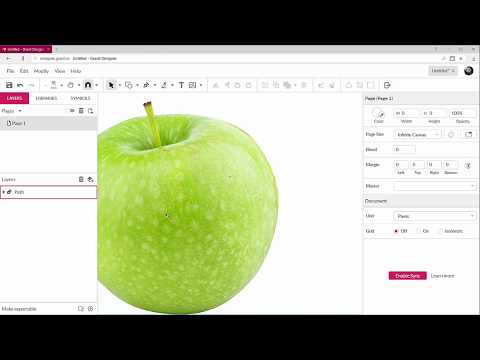
- Переключиться во вкладку «Главная».
- Нажать на кнопку «Выделение». Здесь можно указать параметры обрезки. Например, «Произвольной формы» или «Прямоугольная область».
- Выделить участок картинки, который хочется сохранить в конечном итоге.
- Нажать ПКМ по выделенной области и выбрать опцию «Инверсия».
- Щелкнуть по кнопке «Обрезать».
Дело полностью завершено. Это еще один способ обрезки картинок в «Виндовс». Он не пользуется особым спросом у юзеров. Осуществить обрезку фотографии по кругу подобным образом довольно трудно.
«Фотошоп» и редактирование
Задумываясь над тем, как обрезать картинку по кругу, пользователи приходят к выводу о том, что самым лучшим решением поставленной задачи является использование «Фотошопа». Это профессиональный и довольно простой в освоении графический редактор.
Для обрезки изображений через Photoshop нужно:
- Открыть в графическом редакторе файл, который будет обрезаться.
- Выбрать на панели инструментов средство выделения.
 Например, «Овальная область» или «Лассо».
Например, «Овальная область» или «Лассо». - Определить границы будущей картинки.
- Щелкнуть по пункту меню «Выделение»-«Инверсия».
- Нажать на кнопку Del и указать параметры удаления. Например, можно присвоить вырезанной области прозрачность.
Что дальше? Рекомендуется сохранить полученное в конечном итоге изображение. Аналогичным образом осуществляется обрезка по контуру или прямоугольной формы.
Приложения в сети
Как обрезать картинку? Некоторые пользователи прибегают к помощи онлайн-приложений. Их очень много. Одним из лучших признается сервис 0lik Editor. Это онлайн-версия «Фотошопа».
Чтобы воспользоваться соответствующим сервисом для обрезки графического файла, потребуется:
- Зайти на сайт 0lik Editor.
- Выбрать «Запустить Photoshop (новая версия)».
- Щелкнуть по строчке «Загрузить с компьютера».
- Найти и загрузить фото, которое хочется изменить в конечном итоге.
- Выбрать инструмент выделения на панели инструментов.

- Курсором мыши обвести область, которую хочется «отрезать».
- Перейти по «Выделение»-«Инверсия».
- Нажать на Del на клавиатурной панели и указать параметры удаления области.
На этом все. Отныне понятно, как обрезать картинку в том или ином случае. Все перечисленные советы помогут справиться с этой задачей бесплатно и с минимальными хлопотами.
Как обрезать картинки в Word, Excel и PowerPoint 2010
Главная » Уроки по MS Word
Автор Антон Андронов На чтение 3 мин Опубликовано
Когда Вы добавляете картинки в документы Microsoft Office, может возникнуть необходимость обрезать их, чтобы удалить ненужные области или выделить из рисунка определённую часть. Сегодня мы разберёмся, как обрезаются картинки в Office 2010.
Замечание: Мы покажем решение на примере Microsoft Word, но таким же образом Вы можете обрезать картинки в Excel и PowerPoint.
Чтобы вставить картинку в документ Office, нажмите команду Picture (Рисунки) на вкладке Insert (Вставка).
Вкладка Picture Tools/Format (Работа с рисунками/Формат) должна стать активной. Если нет – кликните по картинке.
Новое, что появилось в Microsoft Office 2010, это возможность видеть, какую часть фото Вы оставляете, а какая будет обрезана. На вкладке Format (Формат) нажмите Crop (Обрезка).
Перетащите мышкой вовнутрь картинки любой из четырёх углов рамки, чтобы обрезать одну из сторон. Обратите внимание, что вы по-прежнему видите участок рисунка, который будет обрезан. Он тонируется полупрозрачным серым цветом.
Перетаскивайте уголки рамки с нажатой клавишей Ctrl, чтобы обрезать симметрично со всех четырёх сторон.
Чтобы обрезать симметрично верх и низ или правый и левый край рисунка, перетаскивайте с нажатой клавишей Ctrl за середину рамки.
Далее Вы можете выровнять область обрезки, нажав и перетащив рисунок, находящийся под этой областью.
Чтобы принять текущие установки и обрезать рисунок, нажмите Esc или кликните в любом месте снаружи картинки.
Вы можете вручную обрезать картинку до необходимых размеров. Для этого нажмите правой кнопкой мыши на картинке и введите нужные размеры в поля Width (Ширина) и Height (Высота). Это же можно сделать в разделе Size (Размер) на вкладке Format (Формат).
Содержание
- Обрезать по фигуре
- Инструменты Fit (Вписать) и Fill (Заливка)
- Заключение
Обрезать по фигуре
Выделите картинку и нажмите команду Crop (Обрезка) в разделе Size (Размер) на вкладке Format (Формат).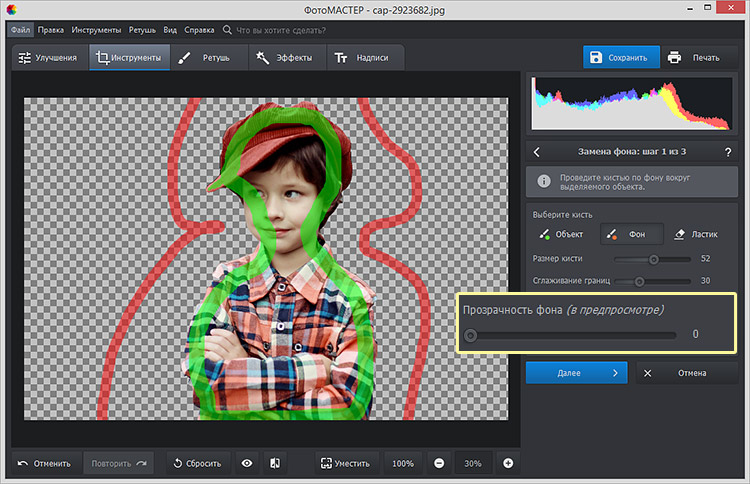 Из появившихся вариантов выберите Crop to Shape (Обрезать по фигуре) и укажите одну из предложенных фигур.
Из появившихся вариантов выберите Crop to Shape (Обрезать по фигуре) и укажите одну из предложенных фигур.
Ваша картинка будет обрезана по форме выбранной фигуры.
Инструменты Fit (Вписать) и Fill (Заливка)
Если необходимо обрезать фото и заполнить нужную площадь, используйте инструмент Fill (Заливка). Когда Вы выберете этот инструмент, некоторые края картинки будут скрыты, но пропорции останутся сохранены.
Если требуется, чтобы картинка полностью поместилась в выбранной для неё форме, примените инструмент Fit (Вписать). Размер рисунка изменится, но пропорции будут сохранены.
Заключение
Пользователям, перешедшим на Office 2010 с предыдущих версий Microsoft Office, наверняка понравятся улучшенные инструменты для обрезки картинок, особенно возможность видеть, какая часть рисунка останется, а какая будет обрезана.
Урок подготовлен для Вас командой сайта office-guru.ru
Источник: http://www.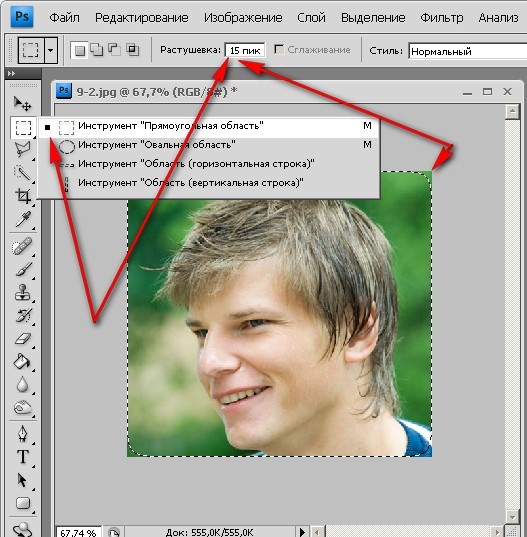 howtogeek.com/howto/18789/how-to-crop-pictures-in-word-excel-and-powerpoint-2010/
howtogeek.com/howto/18789/how-to-crop-pictures-in-word-excel-and-powerpoint-2010/
Перевел: Антон Андронов
Правила перепечатки
Еще больше уроков по Microsoft Word
Оцените качество статьи. Нам важно ваше мнение:
Обрезать все написанные буквы с изображения для создания веб-сайта
спросил
Изменено 3 года, 9 месяцев назад
Просмотрено 1к раз
$\begingroup$
На изображении выше есть рукописные буквы хинди / деванагари, все на одном
изображение.-
Задача состоит в том, чтобы подготовить набор данных из данного изображения Assignment.jpg с использованием изображения
инструменты для обработки У меня нет ясности, могу ли я использовать инструменты редактирования Photoshop, такие как Adobe Photoshop и т.
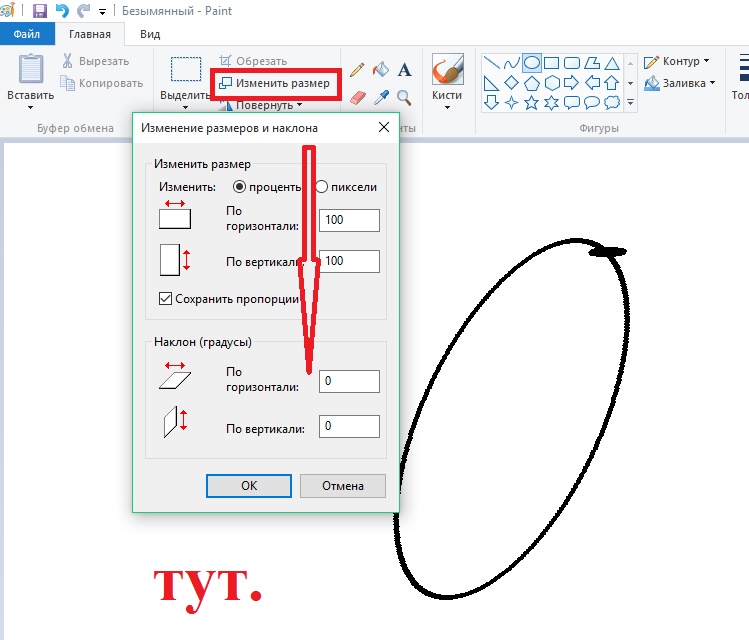 д.
д.Если инструменты обработки изображений означают opencv , действительно ли возможно создать такой набор данных, как emnist, из одного изображения.
Я не могу придумать, как отделить буквы друг от друга
Наконец, я сделал это, объединив адаптивную пороговую обработку, размытие и морфологию. Полезно проверить контуры двух частей букв @Salman и @Jeru Luke, это действительно помогло мне.
- предварительная обработка изображений
$\endgroup$
$\begingroup$
Это можно сделать с помощью OpenCV.
Код должен:
- Изображение предварительной обработки для повышения контрастности
- Используйте OpenCV для определения «ограничивающей рамки» для каждого символа
- Сохранить изображение каждого персонажа как новый файл
Пример кода: http://cvisiondemy. com/extract-roi-from-image-with-python-and-opencv/
com/extract-roi-from-image-with-python-and-opencv/
$\endgroup$
3
$\begingroup$
Это простая проблема, и ее, безусловно, можно решить с помощью любого приложения для редактирования фотографий, такого как Adobe Photoshop. Это будет много ручного труда.
Но если вы хотите автоматизировать процесс извлечения всех букв из этих изображений, я бы посоветовал вам использовать OpenCV и построить детектор контуров и найти контуры на изображении, а затем обрезать контуры, чтобы извлечь все изображения.
Точность вашего детектора можно повысить, преобразовав изображение в черно-белое или бинарное изображение или применив некоторый порог. Подробнее о контурах OpenCV можно прочитать здесь. Этот блог также может быть немного удобным.
$\endgroup$
Зарегистрируйтесь или войдите в систему
Зарегистрируйтесь с помощью Google
Зарегистрироваться через Facebook
Зарегистрируйтесь, используя электронную почту и пароль
Опубликовать как гость
Электронная почта
Требуется, но никогда не отображается
Опубликовать как гость
Электронная почта
Требуется, но не отображается
Нажимая «Опубликовать свой ответ», вы соглашаетесь с нашими условиями обслуживания, политикой конфиденциальности и политикой использования файлов cookie
.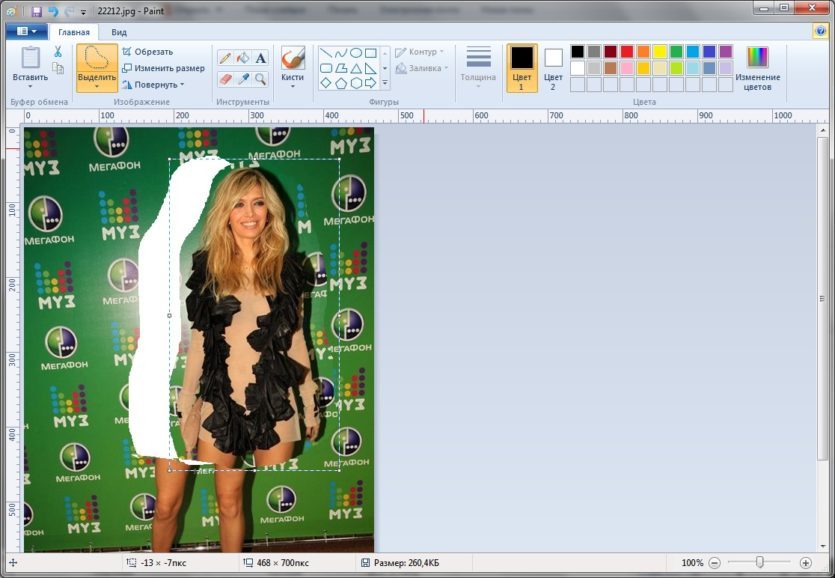
Обрезать изображение с помощью OpenCV — PyImageSearch
Нажмите здесь, чтобы загрузить исходный код к этому сообщению
В этом уроке вы узнаете, как обрезать изображения с помощью OpenCV.
Как следует из названия, кадрирование — это действие выбора и извлечения области интереса (или просто ROI) и представляет собой интересующую нас часть изображения.
Например, в приложении для распознавания лиц мы можем захотеть вырезать лицо из изображения. И если бы мы разрабатывали скрипт Python для распознавания собак на изображениях, мы могли бы захотеть вырезать собаку из изображения, как только мы ее нашли.
Мы уже использовали обрезку в нашем руководстве, Получение и настройка пикселей с помощью OpenCV, , но мы рассмотрим его еще раз для большей полноты.
Чтобы узнать, как обрезать изображения с помощью OpenCV, просто продолжайте читать.
Ищете исходный код этого поста?
Перейти прямо к разделу загрузок Обрезать изображение с помощью OpenCVВ первой части этого руководства мы обсудим, как мы представляем изображения OpenCV в виде массивов NumPy. Поскольку каждое изображение представляет собой массив NumPy, мы можем использовать нарезку массива NumPy для обрезки изображения.
Оттуда мы настроим нашу среду разработки и просмотрим структуру каталогов нашего проекта.
Затем я покажу, как просто обрезать изображения с помощью OpenCV!
Понимание обрезки изображения с помощью OpenCV и нарезки массива NumPy Рис. 1: Мы выполняем обрезку изображения с помощью нарезки массива NumPy (источник изображения). Когда мы обрезаем изображение, мы хотим удалить внешние части изображения, которые нас не интересуют. Обычно мы называем этот процесс выделением 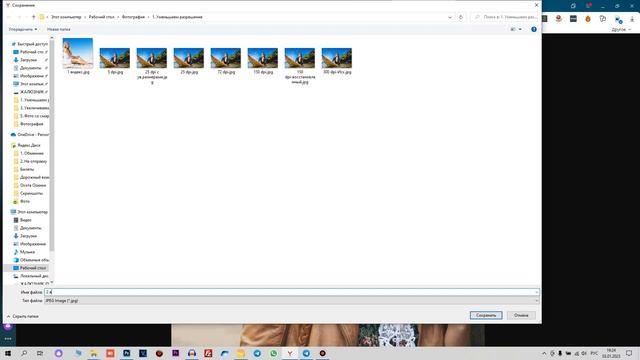
Мы можем выполнить обрезку изображения с помощью нарезки массива NumPy.
Начнем с инициализации списка NumPy со значениями в диапазоне [0, 24]:
>>> import numpy as np
>>> I = np.arange(0, 25)
>>> Я
массив([ 0, 1, 2, 3, 4, 5, 6, 7, 8, 9, 10, 11, 12, 13, 14,
15, 16, 17, 18, 19, 20, 21, 22, 23, 24])
>>> А теперь давайте преобразуем этот одномерный список в двумерную матрицу, представив, что это изображение:
>>> I = I.reshape((5, 5))
>>> Я
массив([[ 0, 1, 2, 3, 4],
[5, 6, 7, 8, 9],
[10, 11, 12, 13, 14],
[15, 16, 17, 18, 19],
[20, 21, 22, 23, 24]])
>>> Теперь предположим, что я хочу извлечь «пиксели», начиная с x = 0 , y = 0 и заканчивая x = 2 , y = 3 . Это можно сделать с помощью следующего кода:
Это можно сделать с помощью следующего кода:
>>> I[0:3, 0:2]
массив([[ 0, 1],
[ 5, 6],
[10, 11]])
> >> Обратите внимание, что мы извлекли три строки ( y = 3 ) и два столбца ( x = 2 ).
Теперь давайте извлечем пиксели, начиная с x = 1 , y = 3 и заканчивая x = 5 и y = 5 :
>>> I[3:5, 1:5 ]
массив([[16, 17, 18, 19],
[21, 22, 23, 24]])
>>> Этот результат содержит две последние строки изображения без первого столбца.
Вы заметили здесь закономерность?
При применении срезов массива NumPy к изображениям мы извлекаем ROI, используя следующий синтаксис:
roi = image[startY:endY, startX:endX]
Срез startY:endY предоставляет наши строк ( так как ось y — это наше количество строк), а startX:endX предоставляет наши столбцов (поскольку ось x — это количество столбцов) на изображении. Потратьте секунду сейчас, чтобы убедить себя в том, что приведенное выше утверждение верно.
Потратьте секунду сейчас, чтобы убедить себя в том, что приведенное выше утверждение верно.
Но если вы немного запутались и вам нужно больше убедительности, не волнуйтесь! Я покажу вам несколько примеров кода позже в этом руководстве, чтобы сделать кадрирование изображений с помощью OpenCV более понятным и конкретным для вас.
Настройка среды разработкиЧтобы следовать этому руководству, в вашей системе должна быть установлена библиотека OpenCV.
К счастью, OpenCV можно установить с помощью pip:
$ pip install opencv-contrib-python
Если вам нужна помощь в настройке среды разработки для OpenCV, я настоятельно рекомендую прочитать мое руководство pip install OpenCV — оно поможет вам начать работу за считанные минуты.
Все, что сказал, вы:
- Мало времени?
- Изучение административно заблокированной системы вашего работодателя?
- Хотите избавиться от хлопот, связанных с командной строкой, менеджерами пакетов и виртуальными средами?
- Готовы запустить код прямо сейчас в вашей системе Windows, macOS или Linux?
Тогда присоединяйтесь к PyImageSearch Plus сегодня!
Получите доступ к Jupyter Notebooks для этого руководства и других руководств PyImageSearch, которые предварительно сконфигурировал для работы в экосистеме Google Colab прямо в вашем веб-браузере! Установка не требуется.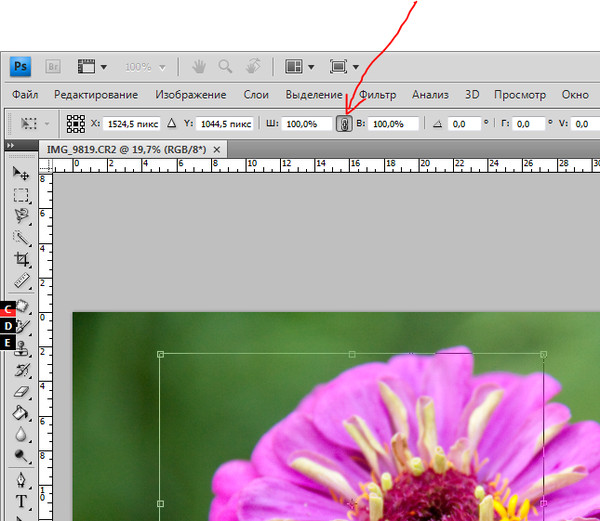
И самое главное, эти ноутбуки Jupyter будут работать на Windows, macOS и Linux!
Структура проектаПрежде чем мы сможем реализовать кадрирование изображения с помощью OpenCV, давайте сначала рассмотрим структуру каталогов нашего проекта.
Начните с использования раздела «Загрузки» данного руководства, чтобы получить доступ к исходному коду и примерам изображений:
$ дерево . --dirsfirst . ├── Адриан.png └── opencv_crop.py 0 каталогов, 2 файла
У нас есть только один скрипт Python для обзора сегодня, opencv_crop.py , который загрузит входное adrian.png изображение с диска, а затем обрежет лицо и тело из изображения с помощью NumPy.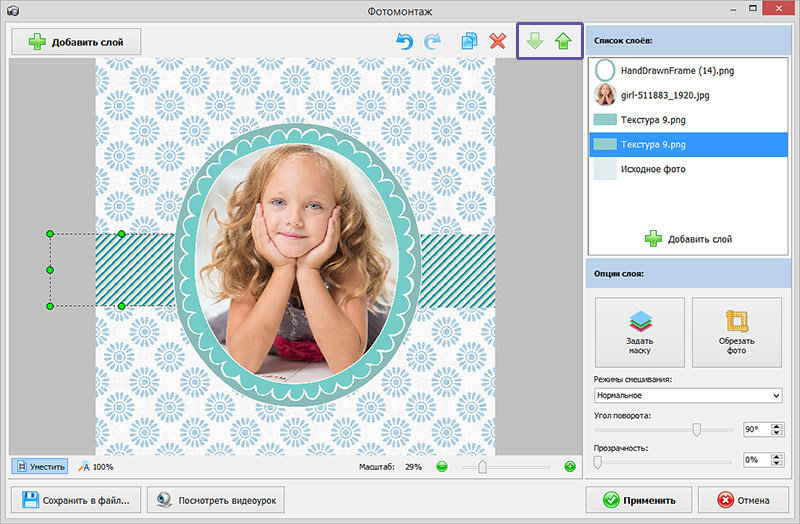 нарезка массива.
нарезка массива.
Теперь мы готовы реализовать обрезку изображения с помощью OpenCV.
Откройте opencv_crop.py в структуру каталогов вашего проекта и вставьте следующий код:
# импортировать необходимые пакеты
импортировать аргументы
импорт cv2
# создаем анализатор аргументов и анализируем аргументы
ap = argparse.ArgumentParser()
ap.add_argument("-i", "--image", type=str, default="adrian.png",
help="путь к входному изображению")
args = vars(ap.parse_args()) Строки 2 и 3 импортируют необходимые пакеты Python, а Строки 6-9 анализируют наши аргументы командной строки.
Нам нужен только один аргумент командной строки, --image , который представляет собой путь к входному изображению, которое мы хотим обрезать.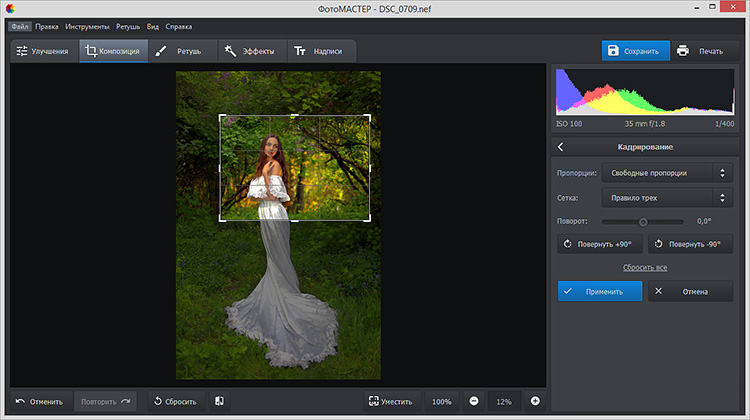 В этом примере мы по умолчанию установим переключатель
В этом примере мы по умолчанию установим переключатель --image на файл adrian.png в каталоге нашего проекта.
Далее загрузим наше изображение с диска:
# загрузим входное изображение и отобразим его на нашем экране
изображение = cv2.imread (аргументы ["изображение"])
cv2.imshow("Оригинал", изображение)
# обрезка изображения с помощью OpenCV выполняется с помощью простого NumPy
# фрагменты массива в порядке startY:endY, startX:endX -- вот и все
# обрезка лица с изображения (эти координаты были
# определяется с помощью программного обеспечения для редактирования фотографий, такого как Photoshop,
# GIMP, Paint и т. д.)
лицо = изображение[85:250, 85:220]
cv2.imshow ("Лицо", лицо)
cv2.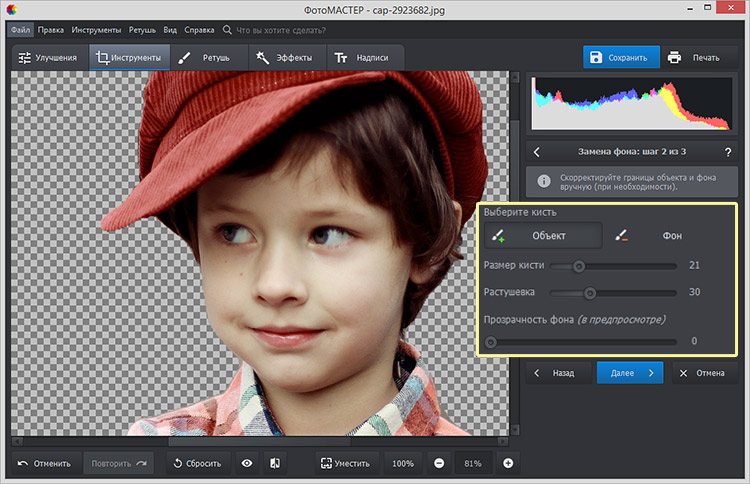 waitKey(0)
waitKey(0) Строки 12 и 13 загрузите наше исходное изображение и затем отобразите его на нашем экране:
Наша цель здесь состоит в том, чтобы извлечь мое лицо и тело из региона, используя простые методы обрезки.
Обычно мы применяем методы обнаружения объектов, чтобы определить мое лицо и тело на изображении. Однако, поскольку мы все еще находимся на относительно ранней стадии нашего образовательного курса OpenCV, мы будем использовать наши априори знание изображения и вручную предоставление срезов массива NumPy, где находятся тело и лицо.
Опять же, мы можем, конечно, использовать методы обнаружения объектов для автоматического обнаружения и извлечения лиц из изображений , но пока давайте не будем усложнять.
Мы извлекаем мое лицо из изображения одной строкой кода ( Line 20 ).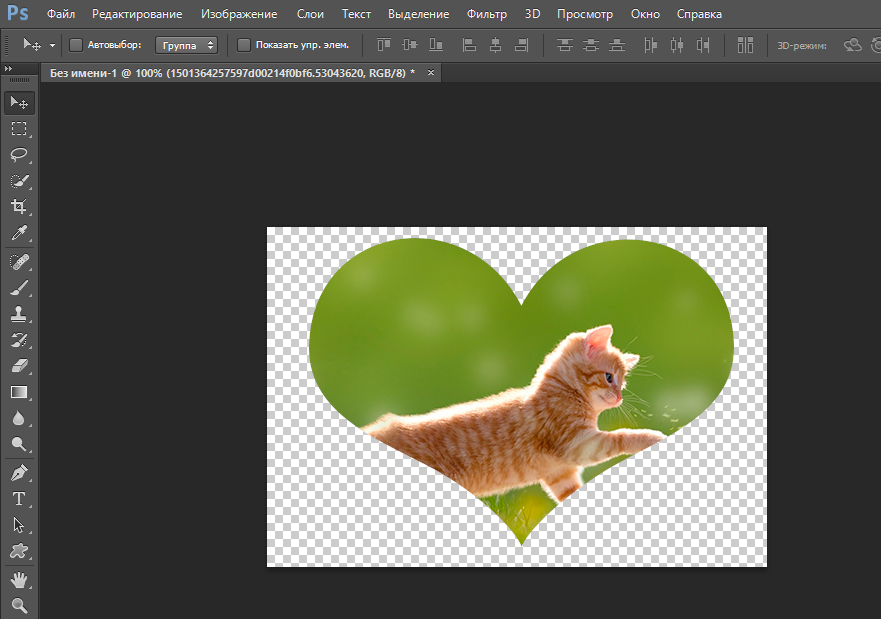
Мы предоставляем фрагменты массива NumPy для извлечения прямоугольной области изображения, начиная с (85, 85) и заканчивая (220, 250) .
Порядок, в котором мы задаем индексы урожая, может показаться нелогичным; однако помните, что OpenCV представляет изображения в виде массивов NumPy с первой высотой (количество строк) и второй шириной (количество столбцов).
Чтобы выполнить обрезку, NumPy ожидает четыре индекса:
- Начало y : Начальная y -координата. В этом случае мы начинаем с y = 85 .
- Конец y : Конец y -координата. Мы закончим нашу обрезку на y = 250.
- Начало x : Начальная координата среза x . Мы начинаем обрезку с x = 85 .
- End x : Конечная координата оси x среза. Наш срез заканчивается на x = 220 .

Мы можем видеть результат кадрирования моего лица ниже:
Рисунок 4 : Обрезка лица с помощью OpenCV.Точно так же мы можем обрезать мое тело из изображения:
# применить еще одну обрезку изображения, на этот раз извлекая тело
тело = изображение[90:450, 0:290]
cv2.imshow("Тело", тело)
cv2.waitKey(0) Обрезка моего тела начинается с координат (0, 90) и заканчивается на (290, 450) исходного изображения.
Ниже вы можете увидеть результат обрезки с помощью OpenCV:
Рисунок 5: Обрезка тела с изображения с помощью OpenCV. Несмотря на простоту, кадрирование является чрезвычайно важным навыком, который мы будем использовать в этой серии. Если вы все еще чувствуете себя неловко при кадрировании, обязательно найдите время, чтобы попрактиковаться и отточить свои навыки. С этого момента обрезка будет предполагаемым навыком, который вам нужно будет понять!
С этого момента обрезка будет предполагаемым навыком, который вам нужно будет понять!
Чтобы обрезать изображения с помощью OpenCV, убедитесь, что вы перешли на «Загрузки» этого руководства, чтобы получить доступ к исходному коду и примерам изображений.
Оттуда откройте оболочку и выполните следующую команду:
$ python opencv_crop.py
Результат обрезки должен соответствовать моему из предыдущего раздела.
Что дальше? Я рекомендую университет PyImageSearch.
Информация о курсе:
Всего занятий: 64+ • Более 68 часов обучающих видеороликов по коду • Последнее обновление: январь 2023 г.0005
Я твердо верю, что если бы у вас был правильный учитель, вы могли бы освоить компьютерное зрение и глубокое обучение.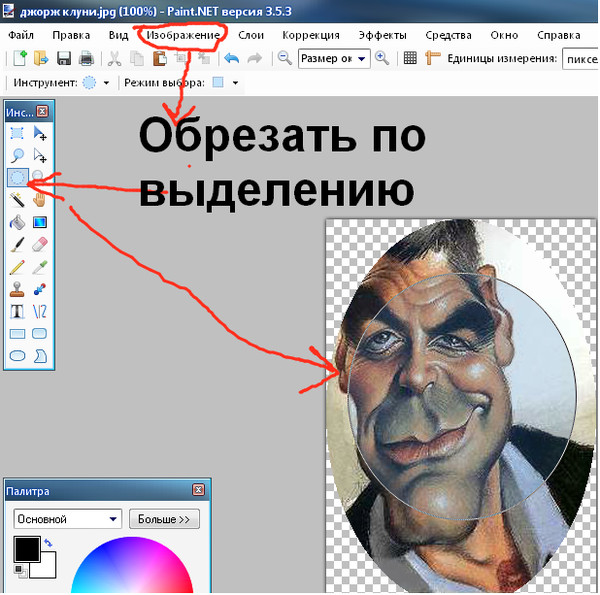
Считаете ли вы, что изучение компьютерного зрения и глубокого обучения должно занимать много времени, быть непосильным и сложным? Или должен включать сложную математику и уравнения? Или требуется степень в области компьютерных наук?
Это , а не случай.
Все, что вам нужно, чтобы освоить компьютерное зрение и глубокое обучение, — это чтобы кто-то объяснил вам что-то за простых, интуитивно понятных терминов. Именно это я и делаю . Моя миссия — изменить образование и то, как преподаются сложные темы искусственного интеллекта.
Если вы серьезно относитесь к изучению компьютерного зрения, вашей следующей остановкой должен быть PyImageSearch University, самый полный онлайн-курс по компьютерному зрению, глубокому обучению и OpenCV на сегодняшний день. Здесь вы узнаете, как успешно и уверенно применять компьютерное зрение в своей работе, исследованиях и проектах. Присоединяйтесь ко мне в мастерстве компьютерного зрения.
Внутри PyImageSearch University вы найдете:
- ✓ 60+ курсов по основным темам компьютерного зрения, глубокого обучения и OpenCV
- &проверить; 60+ сертификатов об окончании
- &проверить; 64+ часа видео по запросу
- &проверить; Совершенно новые курсы, выпускаемые регулярно , чтобы вы могли идти в ногу с самыми современными методами
- &проверить; Предварительно настроенные ноутбуки Jupyter в Google Colab
- &проверить; Запускайте все примеры кода в веб-браузере — работает в Windows, macOS и Linux (конфигурация среды разработки не требуется!)
- &проверить; Доступ к централизованным репозиториям кода для всех 500+ руководств на PyImageSearch
- &проверить; Простая загрузка одним щелчком кода, наборов данных, предварительно обученных моделей и т.
 д.
д. - &проверить; Доступ к на мобильном телефоне, ноутбуке, настольном компьютере и т. д.
Нажмите здесь, чтобы присоединиться к Университету PyImageSearch
СводкаВ этом уроке вы узнали, как обрезать изображение с помощью OpenCV. Поскольку OpenCV представляет изображения в виде массивов NumPy, обрезка выполняется так же просто, как предоставление начального и конечного диапазонов обрезки в виде фрагмента массива NumPy.
Все, что вам нужно сделать, это запомнить следующий синтаксис:
cropped = изображение[началоY:конецY, началоX:конецX]
Если вы помните порядок подачи начального и конечного (x, y) -координаты, обрезка изображений с помощью OpenCV очень проста!
Чтобы загрузить исходный код к этому сообщению (и получать уведомления, когда будущие руководства будут опубликованы здесь, на PyImageSearch), просто введите свой адрес электронной почты в форму ниже!
Загрузите исходный код и БЕСПЛАТНОЕ 17-страничное руководство по ресурсам
Введите свой адрес электронной почты ниже, чтобы получить .
